
Of u nu op zoek bent naar uw spiegel selfies of u wilt gewoon een omgekeerde versie van een afbeelding, Adobe Photoshop maakt het gemakkelijk om afbeeldingen te kloppen, zowel horizontaal als verticaal. We zullen je laten zien hoe je het moet doen.
Met Photoshop kun je Draai je hele afbeeldingen , volledige lagen, of selecteer gebieden op uw foto. Je kunt zowel in al deze gevallen horizontaal en verticaal draaien.
VERWANT: Hoe een foto in Microsoft Word omdraaien
Hoe een volledige afbeelding in Photoshop te draaien
Eerst, op uw Windows of Mac-computer, Open de map met de foto je wilt flippen. Klik met de rechtermuisknop op deze foto en selecteer Openen met & GT; Adobe Photoshop om de foto in Photoshop te openen.
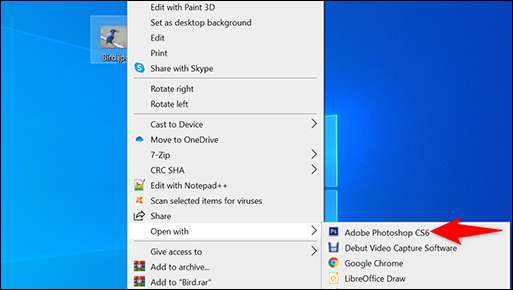
Uw foto verschijnt op de hoofdinterface van Photoshop.
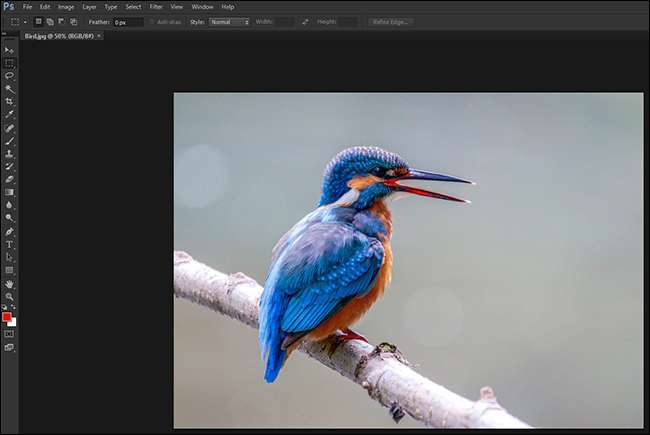
Om de beschikbare FLIP-foto's te bekijken, klikt u in de menubalk van Photoshop op "Afbeelding" en beweegt u vervolgens op de optie "Image Rotation".
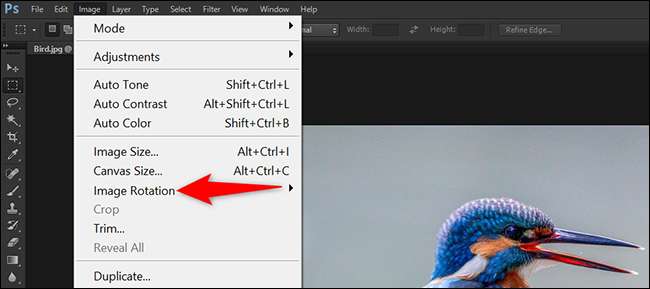
Klik in het menu "Image Rotation" op "Horizontal flip canvas" om uw foto horizontaal te draaien of klikt u op "Flip canvas verticaal" om uw foto verticaal te draaien.
Als u een gespiegelde selfie wilt oplossen, kiest u de optie "Flip Canvas Horizontal".
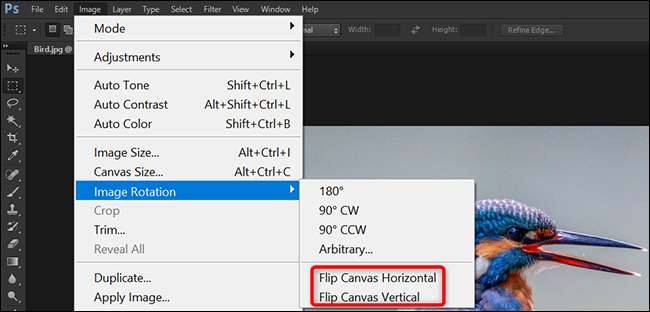
En dat is het. Photoshop heeft je foto omgedraaid.
Tip: Druk op CTRL + Z (Windows) of Command + Z (Mac) om uw foto te verwijderen.

Voordat u Photoshop sluit, moet u uw omgekeerde foto opslaan. Klik hiervoor op File & GT; Opslaan zoals in de menubalk van Photoshop.

Je bent nu klaar om je vaste foto overal te delen waar je maar wilt.
Hoe een specifiek deel van je foto in Photoshop te draaien
Als u alleen een specifiek gebied op uw foto wilt omdraaien en niet de hele foto, Gebruik Photoshop's Selection Tools om uw gebied te selecteren en vervolgens dat gebied te draaien.
VERWANT: Hoe nauwkeuriger selecties te maken met Photoshop's Select and Mask
Om dit te doen, klikt u in de linker zijbalk van Photoshop op de knop "Rechthoekige marquee" of "elliptische marquee-tool", afhankelijk van hoe u het gebied op uw foto wilt selecteren.
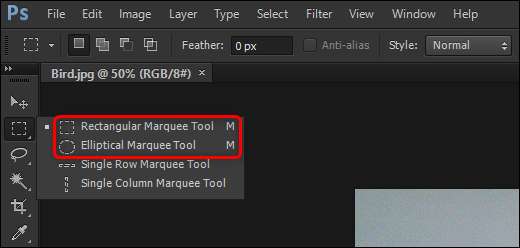
Wanneer het gereedschap is geselecteerd, gebruikt u uw muis of trackpad om het gebied te selecteren dat u op uw foto wilt draaien.

Nadat u een selectie hebt gemaakt, klikt u in de menubalk van Photoshop op "Bewerken" en beweeg dan op de optie "Transform".
Selecteer in het menu "Transformeren", selecteert u "Horizontal flip" om het geselecteerde gedeelte horizontaal te draaien of selecteert u "Verticaal flip" om het geselecteerde gebied verticaal te draaien.
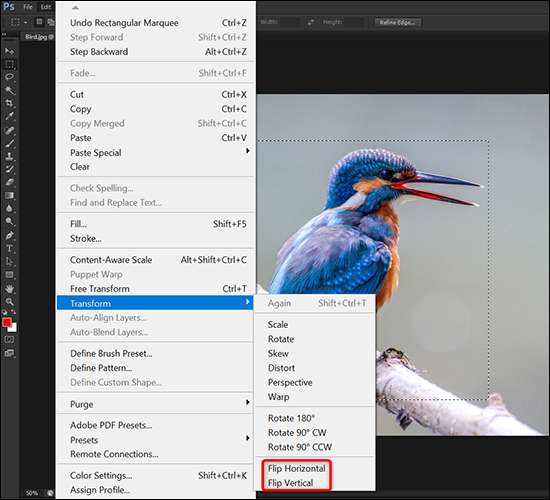
Je ziet Photoshop het gekozen deel van je foto heeft omgedraaid.

En dat is hoe je bepaalde delen van je foto's in Photoshop omdraait!
Hoe een laag in Photoshop te draaien
Om de inhoud van een specifiek te draaien Laag in Photoshop , je hoeft alleen die laag te selecteren en kies dan een flip-optie.
Om dat te doen, selecteert u in het paneel "Lagen" aan de rechterkant van Photoshop de laag die u wilt omdraaien.
Als er een slotpictogram naast uw laag is, selecteert u uw laag en klikt u op het pictogram Vergrendelen bovenaan het paneel "Lagen". Dit ontgrendelt je laag, zodat je het kunt omdraaien.
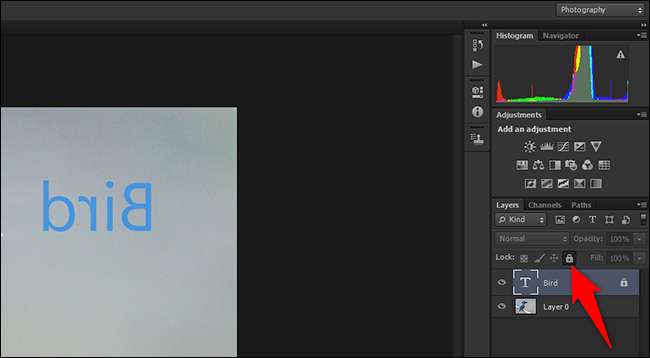
Klik in de menubalk van Photoshop op "Bewerken" en beweeg dan op de optie "Transform". Selecteer "Flip horizontaal" in het menu "TRANSFORM" om uw laag horizontaal te draaien of selecteer "Verticaal flip" om uw laag verticaal te draaien.
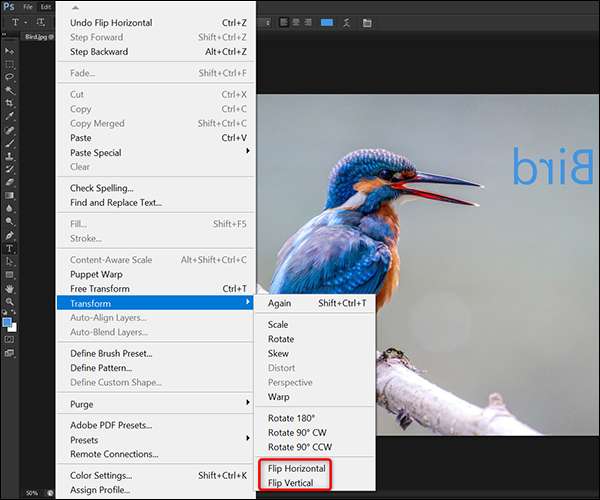
Photoshop draait de inhoud van uw geselecteerde laag en laat alles achter zoals het is.
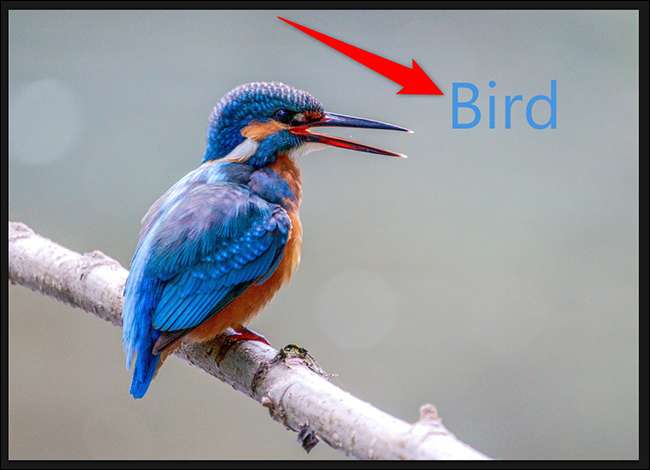
En dat is hoe je gaat om het omdraaien van je afbeeldingen met behulp van verschillende opties in Photoshop. Zeer nuttig!
Ben je op een iPhone, iPad , of Android Telefoon en op zoek naar flip-afbeeldingen? Als dat het geval is, zijn er manieren om foto's op uw apparaat zelf te draaien; Je hebt geen bureaublad nodig om het te doen!
VERWANT: Hoe foto's en afbeeldingen op de iPhone en iPad te flippen of spiegelen







